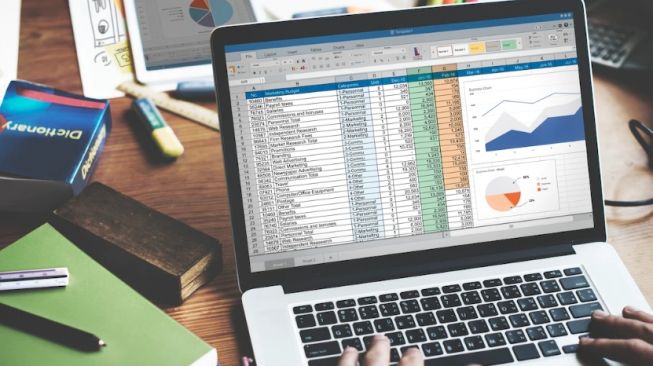• Pilih menu ‘Sisipkan Kolom Lembar’ atau ‘Insert Sheet Column’
2. Cara menambah kolom di Excel dengan klik kanan
Selain menggunakan Insert, ada pula cara cepat untuk menambahkan kolom di Excel. Cara ini tidak akan menggunakan kombinasi kode khusus, akan tetapi hanya dengan klik kanan. Cara ini terbilang cukup mudah dan cepat, berikut ini langkah-langkahnya:
• Siapkan dokumen yang akan ditambahkan kolom
• Sama seperti menyisipkan kolom dengan menu tool 'Insert', letakkan kursor pada huruf kanan titik yang akan ditambahkan kolom baru. Contohnya, Anda ingin membuat kolom baru di antara kolom G dan H, maka letakkan kursor di huruf H. Pastikan kursor tersebut sudah berubah menjadi tanda panah ke bawah.
• Sorot atau blok semua kolom
• Klik kanan pada kolom yang telah disorot
• Pilih opsi 'Sisipkan' atau 'Insert'
3. Cara menambah kolom di Excel dengan shortcut
Baca Juga: Alasan Nikita Mirzani Gabung Pemuda Pancasila : Saya Siap Berorganisasi
Excel telah menyediakan ratusan shortcut yang memungkinkan para pengguna untuk mengelola sheet tanpa harus melepaskan keyboard. Shortcut tersebut bisa Anda gunakan dengan cara memasukkan kombinasi huruf dan tombol tertentu. Berikut beberapa shortcut untuk menambah kolom baru:
• Siapkan dokumen yang akan ditambahkan kolom
• Letakkan kursor di sel yang berada di kanan sel baru tanpa harus menyorot seluruh kolom.
• Sorot atau blok semua kolom
• Klik secara bersamaan menu shortcut. Jika Anda menggunakan Windows, maka klik tombol ctrl + shift + + (tanda plus). Namun, apabila kamu pengguna Mac, shortcut-nya yaitu command + shitf + + (tanda plus)
• Jika sudah muncul jendela opsi, maka pilih 'Seluruh Kolom' untuk menyisipkan kolom baru